- 检查笔记本电脑风扇 –可能 是冷却室中有很多灰尘,或者主板驱动程序工作不正常。您还可以打开笔记本电脑机箱盖并检查风扇组件是否有任何障碍物和碎屑。使用压缩空气清洁笔记本电脑的通风孔。如果您的风扇继续挣扎、发出噪音或以最大速度运行,则可能需要检查其他问题。
- 检查通风系统– 确保您的笔记本电脑不会过热,始终尝试在平坦的表面上使用它。最好使用托盘或冷却垫。
- 禁用后台应用程序– 后台应用程序可以在没有您的信息的情况下运行,并使用大量资源来加热您的个人电脑/笔记本电脑。转到 Windows 11 任务栏并查看正在运行的应用程序。请参阅应用首选项中的“应用关闭”选项。关闭那些不必要的。
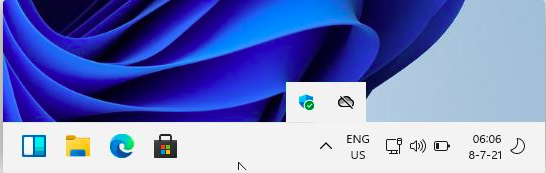
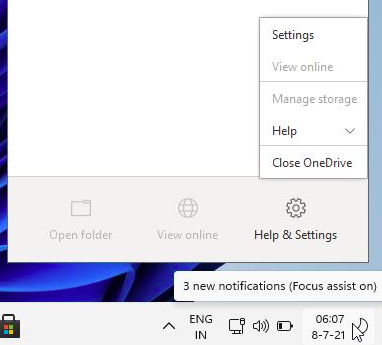
4.更新显卡驱动——前几年的经验表明,显卡是笔记本电脑最重要的部件之一。因此,如果您看电影、玩游戏或处理内容创作工作,您的显卡就是罪魁祸首。Windows 11 内置了通用驱动程序,可与大多数图形卡配合使用。但是,错误的驱动程序可能会使您的笔记本电脑出现问题和性能不佳。有时会加热设备。如果您不能立即从设备管理器中下载驱动程序包,您可以从显卡制造商的网站下载驱动程序包。

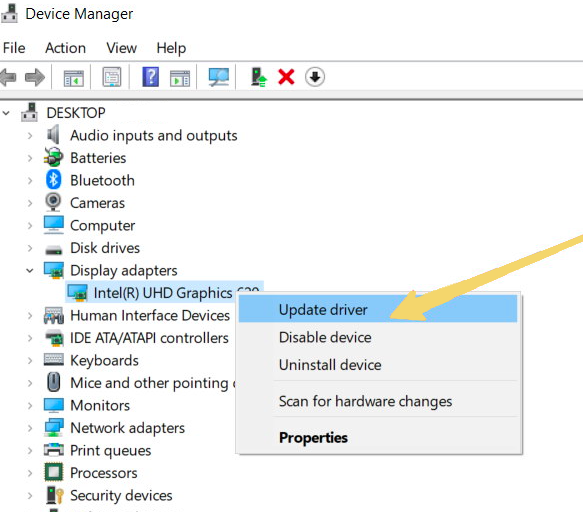
5.禁用启动应用程序 – Windows 11 预装了许多在启动时运行的应用程序。这是为了让您在访问 PC 上的应用程序时获得最大的舒适度。大多数 应用程序占用 CPU 资源,使您的设备发热。仅将重要应用保留在启动应用列表中,以避免出现过热问题。基本上,只有紧急、始终处于活动状态且重要的软件或应用程序必须存在。为了解决这个问题,您必须禁用所有启动项。
要保留的内容:任何防病毒程序、磁盘加密程序、网络防火墙、办公生产力软件等。
不该保留的东西:照片编辑软件、视频通话软件、天气、新闻等。
打开 Windows 设置,然后转到启动选项。有一个在启动时运行的应用程序列表。要禁用任何应用程序,请将滑块向左移动。
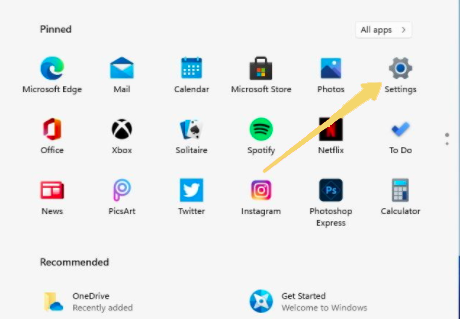
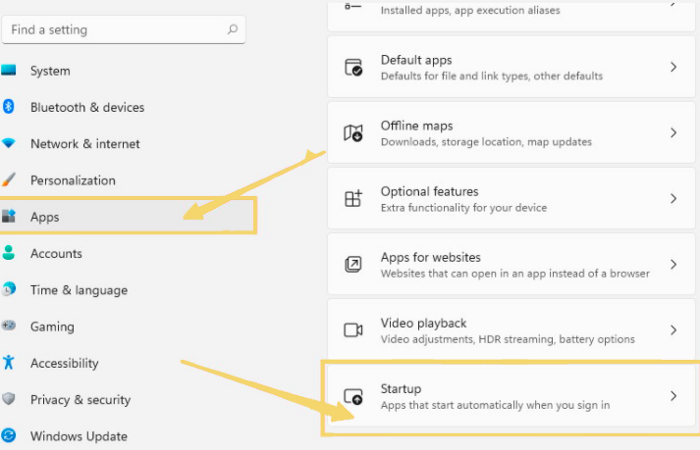
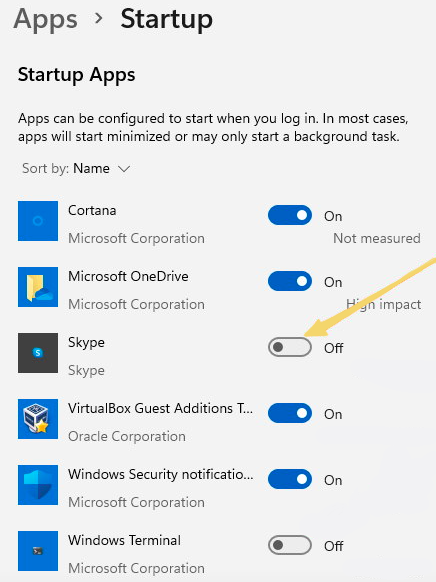
6.运行系统维护疑难解答 – Windows 11 有一个内置的疑难解答。它是缺少驱动程序、故障驱动程序、系统崩溃问题和文件丢失的指南。一个非常有用的工具,可以帮助解决小问题。在这种情况下,您也可以使用它来确保一切正常。首先打开控制面板并导航到系统和安全 > 安全和维护。然后按照维护选项卡下的屏幕说明进行操作。
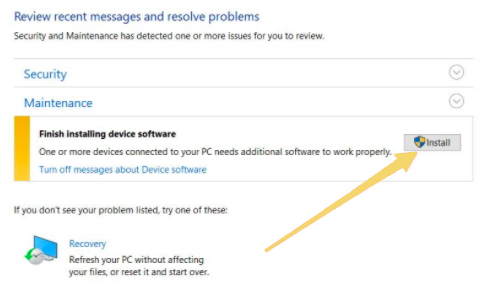
如何防止过热?
确保您的设备通风良好是一个很好的起点。保持通风口不被覆盖。始终将笔记本电脑放在坚固、平坦的表面上。如果这是不可能的,请尝试在其下方放置一个固体物体。在凉爽的房间里工作。
 Win 11系统之家
Win 11系统之家
